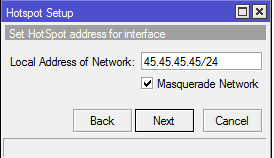Posted by : vizben
Rabu, 15 Juni 2016
Assalamualaikum wr.wb,
Disini saya akan mensharing tentang Konfigurasi MikroTik,
1.setting IP tiap ETH
-mengoneksikan dengan Internet
2. Membuat Hotspot,
- Membuat User pada Hotspot
- Limit bandwith pada Hotsopt
- Mengganti tampilan pada Login Awal hotspot mikrotik. Limit bandwith pada koneksi
3. menyeting limit bandwith pada setiap ether
4. Melakukan Bloking web site,
5.SSID pada WAP
Alat dan bahan,
- Routerboard (MikroTik)
- komputer / PC
- kabel UTP
1.pertama yang harus dilakukan adalah masuk Winbox dahulu,
2.setelah sudah masuk langsung ganti nama mikrotik dengan nama sendiri,
masuk menu system - identity,
3.setelah sudah di kasih nama selanjutnya menentukan interfacesnya,,
masuk menu interfaces,
4.selanjutnya menyeting Dhcp client supya ip dari sumber internetnya tidak bertubrukan dengan yang lainya,
dengan masuk menu IP - DHCP client,
kenapa saya memakai ether5 karena ether5 sumber internet di Mikrotik saya
kasih IP sesuai hati anda ,
6. setelah sudah di kasih IP address , selanjutnya membuat ip pool/ (Range ip) untuk membuat DHCP server,
masuk pada menu IP- pool,
7.dan selanjutnya seting Dhcp server< dengan masuk menu,
IP -DHCP server,
disitu dibuat secara manual bisa dan otomatis juga bisa, disini saya buat dengan cara manual karena tugasnya disuruh manual,
8. setelah sudah diseting DHCP server dan client, maka selanjutnya seting pula firewallnya
degan masuk menu IP - firewall
pindah ke menu action
9.setelah sudah cek di komputer dapat ip berapa,
Untuk yang kedua setting Hotspot
10.untuk membuat Hotspot masuk pada menu IP - Hotspot,
next terus sampai selesai,
setelah selesai coba dicek , denngan mengetikan visbah.login di browser
11.setelah sudah membuat hotspot ,selanjutnya membuat User ( pengguananya), dengan masuk ke menu User profile pada hotspot,
masuk ke menu User
dan tes pembuatan usernya berhasil / tidak,
masuk browser,
apabila ada kata seperti di atas berarti berhsil ppembuatan Usernya,
12. dan selanjutny menyeting bandwithnya, dengan masuk ke menu Queues,
13. dan selanjutnya mengganti template ( mengganti tampilan login masuk mikrotiknya)
dengan mengopy dan letakan di file yang ada mikrotik,
14. dan cara menggantinya masuk ke menu IP - hotspot , dan apply ok
dan coba lihat tampilan loginya, di visbah.login
Yang ketiga menyeting limit bandwith pada setiap koneksi,,
15. untuk menyeting limit bandwith sama seperti limit bandwith pada yang di hotspot hanya saja ethernya yang berbeda,,
masuk pada menu Queues - +
tentukan bandwith sesuka hati , dan pilih ether yang ingin di "limit bandwith"
kalau sudah cek bandwith nya, di Speed test,
yang ke empat melakukan bloking web site,
16.untuk bloking web site ,ada dua versi versi yang pertama web site yang ( https)
versi yang ke dua web site (http) biasa,
untuk bloking web site yang (http) untuk yang http dapat di alihkan / dapat di blok,
masuk pada menu, ip- web proxy ,
sebelum melakukan bloking atur dulu firewallnya,
protocol :6 (tcp)
in interfaces: ether yang digunakan untuk sambungan yang di bagikan ke client
action : redirect
to port :8080
general di centang "enable"
masuk asses - +
isikan Dst .host :web site yang akan di blok ,
action :deny
redirecct to:tujuan pengalihan searcing
kalau suda coba akses ,www.olx.com apabila di alihkan maka pengeblokan dengan cara pengalihan ber hasil,
kalau teralihkan berarti berhasil,
18. blok versi https, denagn masuk menu firewall, dan "mangle dan +
setelah di + general dan chain diisi seperti di atas, setelah sudah,
19. setelah sudah langsung masuk oada menu advenced dan di seting seperti di atas,
20.dan masuk pada menu action ,dan di seting seperti pada di atas dan appply save
21.setelah di save kemudian masuk pada menu "filter rules"dan generalnya diisi seperti pada di atas,
22. dan advancednya diisi seperti di atas
23. actionnya diisi seperti di atas dan save.
24.dan coba akses web yang sudah di blok apabila tampilan seperti di atas berarti blok dengan extensi "https saudah berhasil"
25.yang ke lima memmberi SSID pada WAP(wirelles acces point)
26.sambungkan WAP dengan komputer dengan menggunakan kabel UTP,
27.setelah tersambung ,ganti ip komputer ,dan samakan subnetnya dengan WAP,
28.setelah sudah sama buka browse dan masukan ip WAP nya,
29.tampilan awal pada WAP,
30.setelah itu langsung seting pada wirellesnya, dengan masuk pada menu wirelles-wirelles setiings,isikan wirelles networknya, dan save,
31.disuruh meribut ,reboot saja,
dan tunggu sampai prosses reboot selesai,
33.setelah di save ada perintah reboot lagi ,reboot saja,
tunggu sampai prosses reboot selesai
34.setelah prosses reboot selesai ,langsung masuk pada menu Network dan Lan dieting sebagai Dynamic lalu save,
setelah di save ada perintah lagi untuk mereboot lagi dan reboot saja,
dan tunggu sampai prosses reboot selesai
setelah WAP selesai di seting kemudian kabel yang dari WAPke komputer di lepas dan di masukan ke mikrotik yang sudah di seting Hotspot,